丁張を設置する
2024年10月22日更新
目次
丁張を起動します
1 ホーム画面の[3D施工]をタップします。
2 [丁張]をタップします。
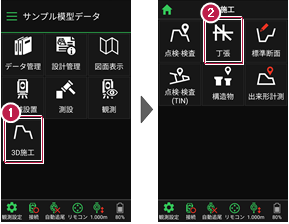
3 観測する線形、構築形状など条件を設定します。
4 [丁張]をタップします。
丁張が起動します。
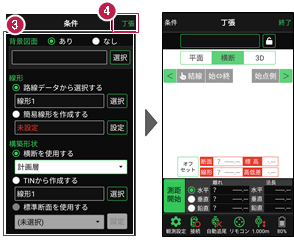
[簡易作成を作成する]が表示されない場合は
簡易作成を作成するには「TINデータ」または「標準断面」が存在している必要があります。
使用方法については「簡易的な線形を組み観測に使用するには」を参照してください。
プリズムをロックします(自動追尾の場合)
1 [リモコン]をタップします。
2 リモコンで器械をプリズムの方向に向けてから[サーチ]をタップします。
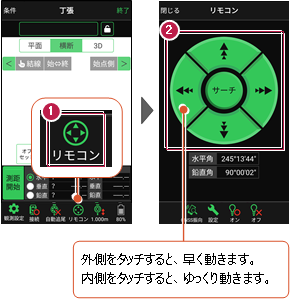
3 プリズムがロックされると「サーチ完了」と表示されます。
[閉じる]をタップします。
4 プリズムがロックされ追尾中の場合は、自動追尾のアイコンに「〇」が表示されます。
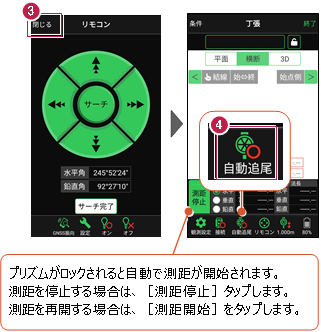
丁張を設置する横断と法面を選択します
1 [測点]をタップします。
2 丁張を設置する横断を指定します。
3 [丁張]をタップします。
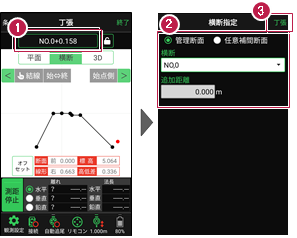
4 指定した横断で測点が固定されます。
5 [結線]をタップして、丁張を設置する法面をタップします。
「水平離れ」「垂直離れ」「鉛直離れ」「法長」が表示されます。
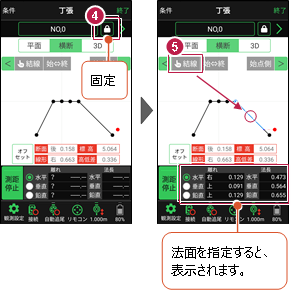
測点を固定していない場合は
プリズム(ミラー)の移動距離や目標点までの距離により、画面の更新頻度が適切に制御されます。
任意補完断面に設置する場合は
カーブ部分などに任意補完断面を作成して丁張を設置する場合は、横断指定で[測点]+[単距離]または[追加距離]を入力して、測点を追加指定します。
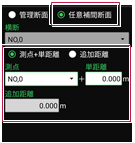
「管理断面」と「任意補完断面」では、横断方向角が異なります
・管理断面の場合 → 横断指定方向
・任意補完断面の場合 → 直交方向固定
法肩・法尻の切り替えは
[始⇔終]で法面の始点を、法肩と法尻で切り替えることができます。
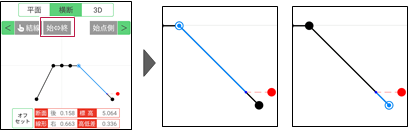
視点の始点側・終点側の切り替えは
断面の表示を、始点側からの視点と終点側からの視点で切り替えることができます。
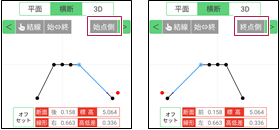
[垂線]モードとは
[平面]にて、座標点あるいは図面上の点から線形までの垂線の足を目標点としてセットすることができます。
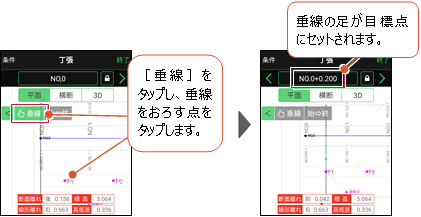
丁張を設置する位置まで移動します
1 現在位置が赤丸で表示されます。
[断面離れ]や[平面]を確認しながら、丁張を設置する位置まで移動します。
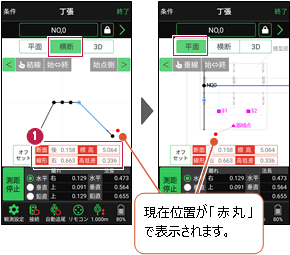
自動視準の場合は
[リモコン]で器械をミラー(プリズム)方向に向けてからサーチし、[測距]で測定します。
基準杭と方向杭を設置します
1 [断面離れ]と[水平離れ]を確認し、基準杭と方向杭を設置します。
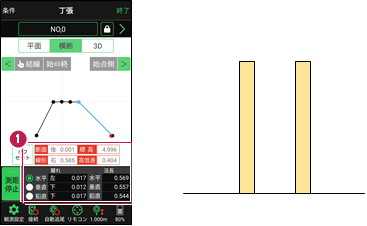
水平貫を設置します
1 基準杭の杭頭にミラー(プリズム)を置きます。
杭頭の[標高]を確認し、水平貫を設置する位置にマークします。
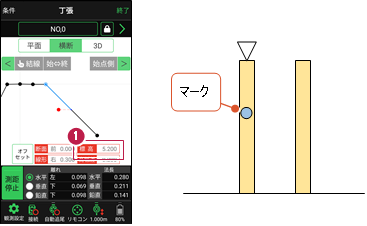
2 同様に方向杭の杭頭にミラー(プリズム)を置き、杭頭の[標高]を確認して、水平貫を設置する位置にマークします。
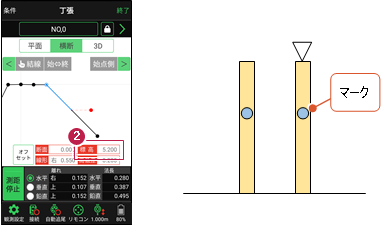
3 マークに合わせて水平貫を設置します。
4 同様に2本目の水平貫を設置します。
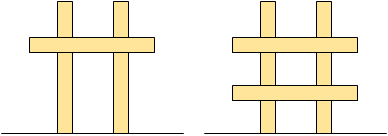
斜め貫を設置します
1 上の水平貫にミラー(プリズム)を置き、[水平離れ]が「0」になる位置にマークします。
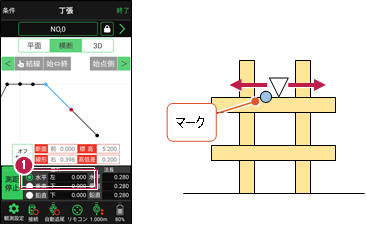
2 同様に下の水平貫にミラー(プリズム)を置き、[水平離れ]が「0」になる位置にマークします。
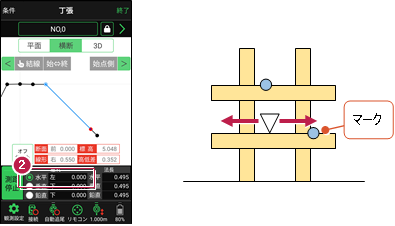
3 マークに合わせて斜め貫を設置します。
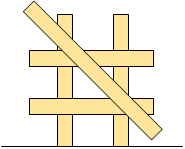
確認します
1 測点の[固定]をタップして解除します。
2 ミラー(プリズム)を斜め貫上で動かし、[垂直離れ]が「0」であることを確認します。
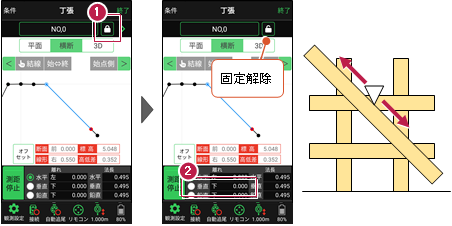
3 法長を確認します。
丁張に測点、標高、法長などの情報を記入して設置完了です。
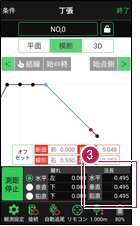
線形に付随するTINデータがある場合は
[平面]と[3D]で、TINデータが確認できます。
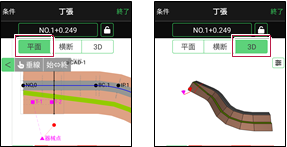
設計面のTINデータを利用して丁張を行うこともできます
線形に横断形状が無い場合でも設計面のTINデータがあれば、TINデータから横断形状を抽出して、丁張を行うことができます。
1 条件の「構築形状」で、「TINから作成する」を選択して、利用するTINデータを選択します。
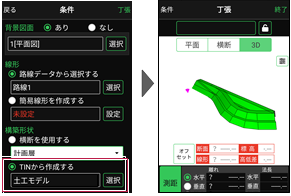
2 計測をおこなうと、TINデータから横断形状が抽出され、設計面からの離れが確認できます。
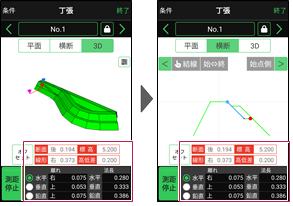
標準断面を使用して丁張を行うことができます
横断形状に「標準断面」を使用して、丁張を行うことも可能です。
1 条件の「構築形状」で、「標準断面を使用する」を選択して、使用する標準断面を選択します。
2 [設定]をタップして、標準断面の「ピッチ割」を設定します。
「しない」:標準断面を始点と終点のみに配置します。
「する」:標準断面を配置する間隔を設定します。
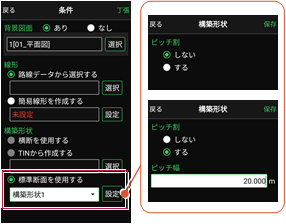
3 計測をおこなうと、標準断面から横断形状が作成され、標準断面からの離れが確認できます。
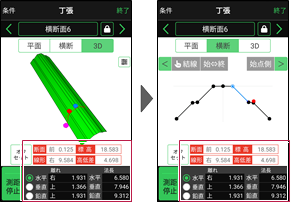
※標準断面が作成されていないと、「標準断面を使用する」は選択できません。
作成方法については、「3D施工」の「標準断面を作成する」を参照してください。
簡易的な線形を組み観測に使用するには
事前に線形データを取り込んでいなくても、座標を2点指定して簡易的な線形を組み、観測に使用することができます。簡易線形は現場内で共通で保持されます。
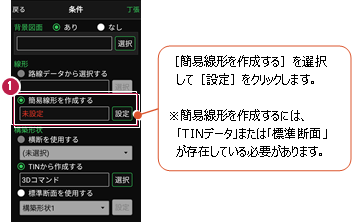
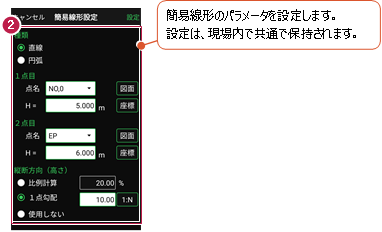
【種類】
線形が[直線]または[円弧]かを選択します。
円弧の場合は1点目からのカーブ方向と半径の入力が必須になります。
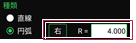
【1点目/2点目】
図面またはリストから座標を指定します。
【横断方向(高さ)】
線形のZ座標の設定方法を選択します。
[比例計算]では線形の高さを1点目と2点目の比例計算から決定します。1点目、2点目両方のZ座標が設定されている必要があります。
[1点勾配]では1点目から2点目にかけて、入力した勾配を考慮して高さを算出します。1点目に座標が設定されていれば使用できます。
[使用しない]は高さが設定されていない線形の場合に選択します。
「GNSS振向」で器械を携帯端末の方向へ向けることができます
ワンマンで観測する場合、リモコン画面の「GNSS振向」をタップすると、携帯端末のGPSを使用して自分の方向に器械を振り向かせることができます。

振り向き後は「サーチ」してプリズムをロックしてください。
※ モーター搭載機(TSの接続方法が「自動視準」または「自動追尾」)のみの機能です。
※ ホーム画面の[メニュー]-[座標系 設定]で座標系が設定されている必要があります。
※ 器械設置時は「GNSS振向」は使用できません。
※ 衛星の状況などにより、振り向きの精度が悪い場合があります。



